win11安装卡顿闪退如何解决
- 分类:Win11 教程 回答于: 2022年12月24日 09:24:02
win11安装卡顿闪退如何解决?如果平日里大家对于自己的系统不满意的话可以通过各种方法进行系统的重装和更换,但是如果在安装系统的过程中发现会频繁闪退的问题的话,那么就可以参考以下小编提供的操作来解決。
工具/原料:
系统版本:win11
品牌型号:联想yoga13
软件版本:小白一键重装系统V2209
方法/步骤:
方法一:通过利用小白系统的自定义还原功能完成win11安装
1、win11安装卡顿闪退如何解决?首先将win11镜像文件下载到本磁盘。

2、通过下载并运行小白系统工具,点击“自定义还原”,在打开的界面中找到win11镜像文件再点击下一步。

3、选择第一个选项进行点击还原。

5、选择win11系统进行安装。

6、点击第二个小白PE系统进行安装。

7、以下就是安装好的页面,按这个放法操作即可解决安装卡顿的问题。

方法二:进入运行界面输入字符来进入Windows组件页面关闭应用程序
1、首先打开运行界面,输入“gpedit.msc。
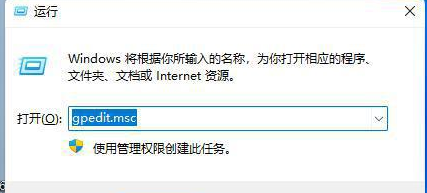
2、在“模板管理”页面,选择“Windows组件”。

3、点击找到“应用程序兼容性”,双击对话框中的“关闭应用程序兼容性引擎”。

4、选择已启用即可解决问题。

总结:以上就是关于win11安装卡顿的解决方法,可以通过利用小白系统的自定义还原功能完成win11安装或者进入运行界面输入字符来进入Windows组件页面关闭应用程序的方法进行解决。
 有用
26
有用
26


 小白系统
小白系统


 1000
1000 1000
1000 1000
1000 1000
1000 1000
1000 1000
1000 1000
1000 1000
1000 1000
1000 0
0猜您喜欢
- 更新win11后连不上wifi怎么办..2022/08/07
- win11自动息屏设置2022/10/26
- win11中文包怎么设置2021/08/09
- Win11托盘图标不显示如何解决..2023/01/13
- windows11系统备份方法步骤2021/12/13
- win11升级后黑屏怎么办2022/08/13
相关推荐
- win11游戏模式负优化怎么办2022/10/24
- win11指纹解锁设置不了的解决方法..2022/02/25
- win11正式版iso镜像如何下载安装..2022/02/27
- win11系统怎么退回win10系统2022/01/07
- 更新win11后电脑卡顿怎么办的解决方法..2021/12/27
- 教你win11清理c盘指令教程2021/08/18

















